Eine komprimierte Datei ist eine der effizientesten MethodenDateien senden. Eine gezippte Datei bietet nicht nur einen einzigen Container für mehrere Dateien, sondern reduziert auch die Größe so weit wie möglich. Leider ist das Komprimieren von Dateien auf einem mobilen Gerät nicht einfach. Wenn Sie ein iPhone verwenden, ist dies nahezu unbekannt. Bündler ist eine kostenlose iOS-App, die das lösen willProblem. Es ermöglicht Ihnen, Dateien von Ihrem Gerät zu einem gezippten Archiv hinzuzufügen und diese per E-Mail oder iMessages zu teilen. Die App ist nicht ohne Einschränkungen. Sie können Bundler beispielsweise keine Datei aus den Google Drive- oder Dropbox-Apps hinzufügen, aber Sie können sie von Ihrer Kamerarolle oder einer beliebigen App hinzufügen, mit der Sie im Gegensatz zur Cloud Dateien auf Ihrem Gerät speichern können Lager. Die App bündelt die Dateien in einer Datei mit einer BNDL-Erweiterung, die in ZIP geändert werden muss, bevor der Empfänger sie extrahieren und auf dem Desktop anzeigen kann.
Installieren Sie Bundler auf Ihrem Telefon und gehen Sie dann zuFotos App. Wählen Sie ein Bild aus, das Sie einem gezippten Archiv hinzufügen möchten, und tippen Sie auf die Schaltfläche zum Freigeben. Tippen Sie in der oberen Zeile mit der Liste der Apps, für die Sie das Bild freigeben können, auf Bundler. Wenn Sie es nicht sehen, tippen Sie auf die Schaltfläche "Mehr" und aktivieren Sie es. Nachdem Sie auf Bundler getippt haben, werden Sie aufgefordert, ein Bundle auszuwählen, zu dem die Datei hinzugefügt werden soll. Ein Bundle ist im Grunde das ZIP-Archiv, zu dem Ihre Dateien hinzugefügt werden. Tippen Sie auf die Option "Paket auswählen" und wählen Sie ein vorhandenes Paket aus oder erstellen Sie ein neues. Sie können der Datei auch einen Namen geben. Tippen Sie auf "Posten" und wiederholen Sie den Vorgang für alle Bilder, die Sie dem Bundle hinzufügen möchten.

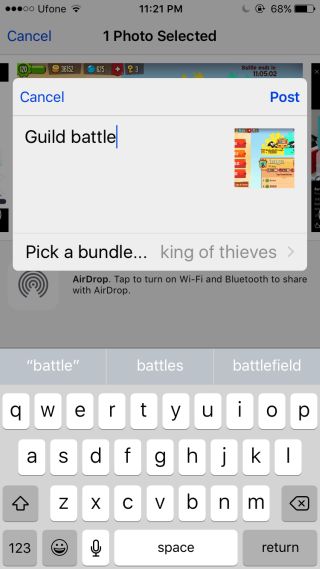
Nachdem Sie alle gewünschten Dateien zu Ihrem hinzugefügt habenBundle, öffne die App selbst. Sie sehen Ihre Bundles hier in einer Liste. Tippen Sie oben im Bundle, das Sie freigeben möchten, auf die Schaltfläche zum Freigeben, und wählen Sie entweder Ihre Standard-E-Mail-App oder iMessages aus, um das Bundle gemeinsam zu nutzen. Wenn Sie das Bundle über iMessages freigeben und Ihr Empfänger es auf seinem iPhone anzeigt, muss auch er die Bundler-App auf seinem Gerät installiert haben, um die Dateien anzeigen zu können. Das Teilen und Anzeigen von Dateien per E-Mail ist viel einfacher. Der Empfänger muss die Erweiterung von BUNDL in ZIP ändern und kann dann die darin enthaltenen Dateien anzeigen.
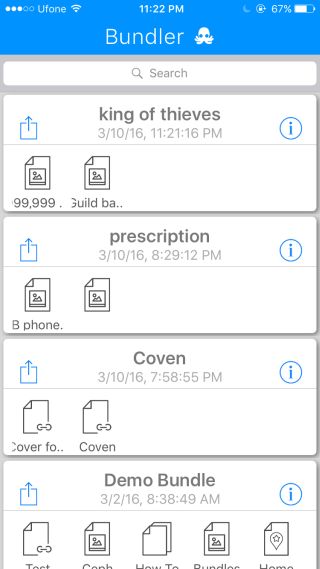
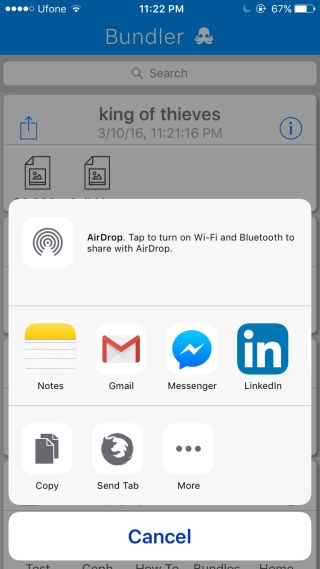
Bundler ist derzeit schwerfällig zu bedienen, aber immer nochermöglicht es Ihnen, Dateien zu komprimieren und per E-Mail von Ihrem Telefon aus zu versenden. Die Entwickler arbeiten an einer Mac-App, um die Anzeige der Dateien auf dem Desktop zu vereinfachen, und wir können hoffen, dass sie sich auch für Windows entscheiden. Das Konzept der App ist hervorragend und sollte der Prozess vereinfacht werden, ist diese App ein Muss für alle, die unterwegs arbeiten. Die Möglichkeit, eine per E-Mail erhaltene Datei zu einem Paket hinzuzufügen, ist mehr als willkommen.
Installieren Sie Bundler aus dem App Store






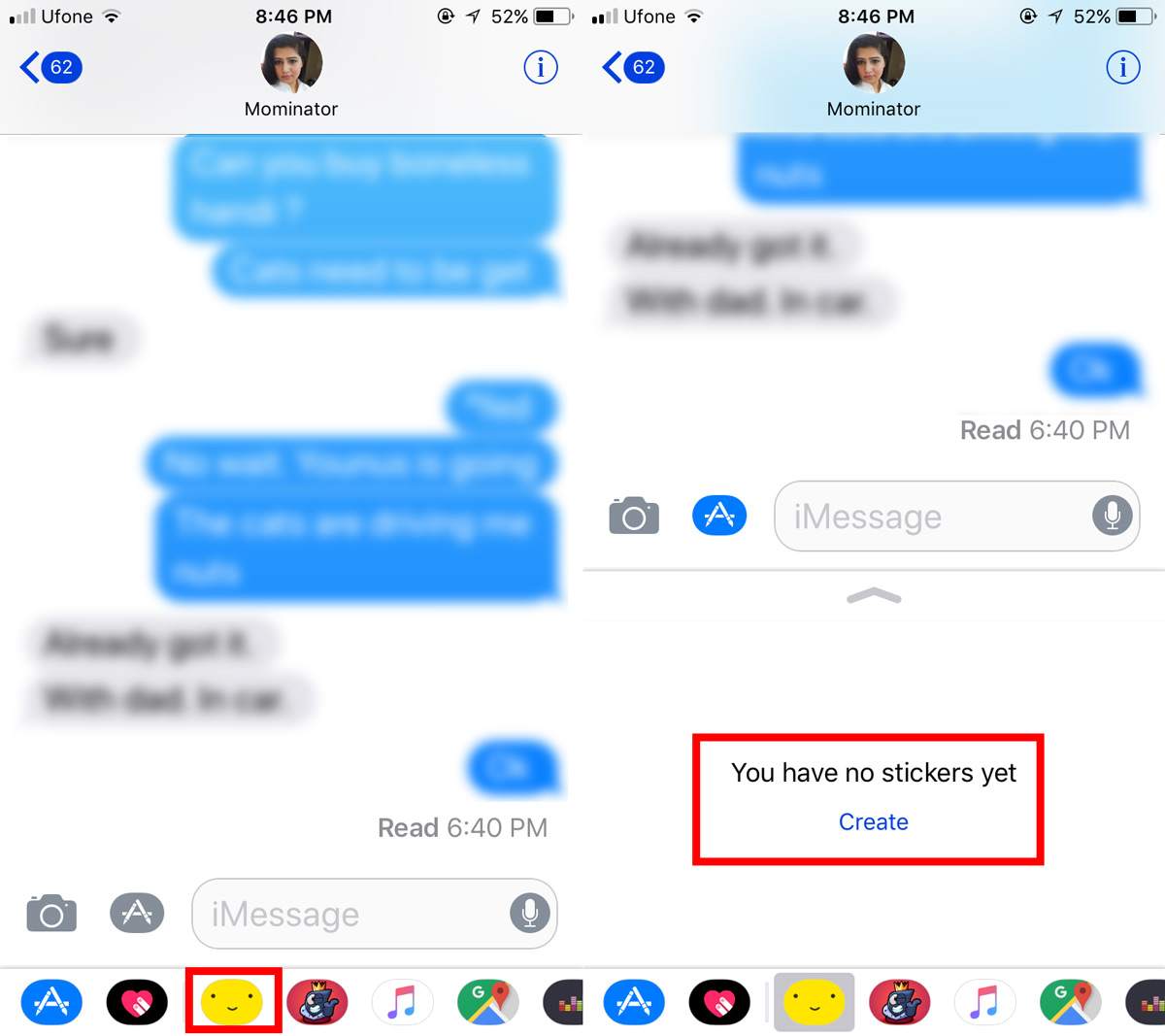






Bemerkungen